FAQ 【クイックイメージ】バックアップする方法について知りたい
- 回答
- 下記の手順をご確認ください
一般的なバックアップ方法の手順は下記の通りです。
1.[スタート]ボタンから[(すべての)プログラム]-[ShadowProtect]-[ShadowProtect Desktop]を選択します。
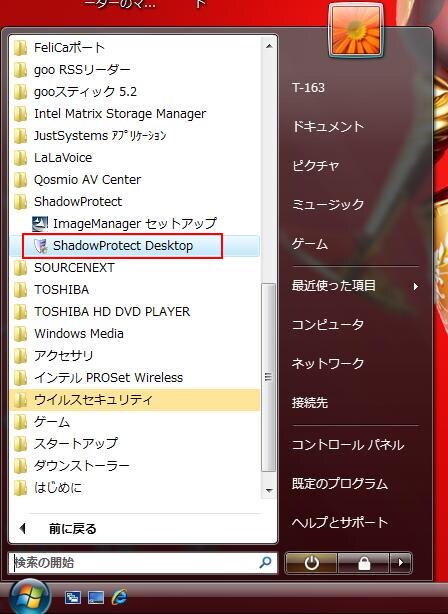
2.クイックイメージが起動いたしますので「バックアップ」をクリックしてください。
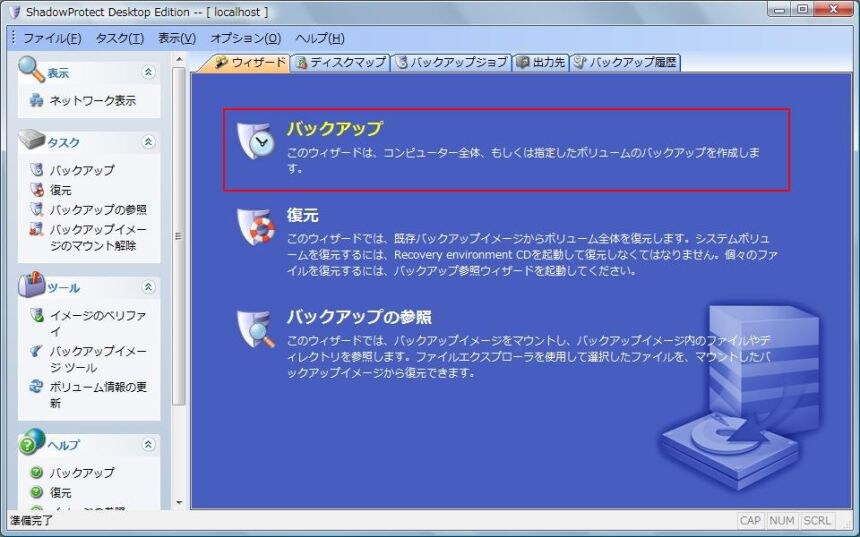
3.バックアップウィザードが起動いたしますので、「次へ」をクリックしてください。
4.バックアップしたいボリュームにチェックを入れて「次へ」をクリックしてください。
例えば、Cドライブをバックアップしたい場合は、「C:\」の左横のボックスにチェックを入れてください。

5.「バックアップ名と出力先」画面にて、バックアップしたファイルを保存する場所を設定します。
下記はEドライブの直下にファイルを保存したい場合の設定例です。
(1)「参照」ボタンをクリック。
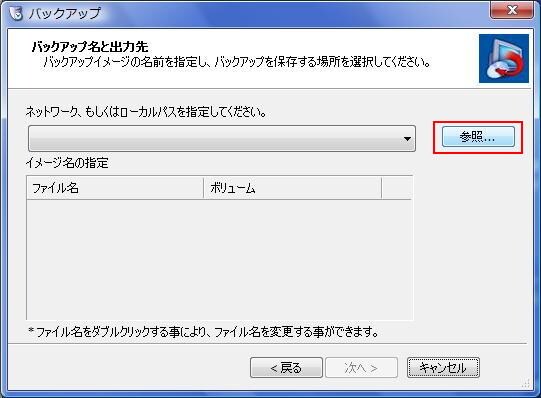
(2)「フォルダーを開く」画面で、「E:」をクリックし、「開く」ボタンをクリック。

「バックアップ名と出力先」画面に戻ります。
「ネットワーク、もしくはローカルパスを指定してください。」の下で「E:\」と表示されていれば、
バックアップファイルの保存先がEドライブの直下になっております。
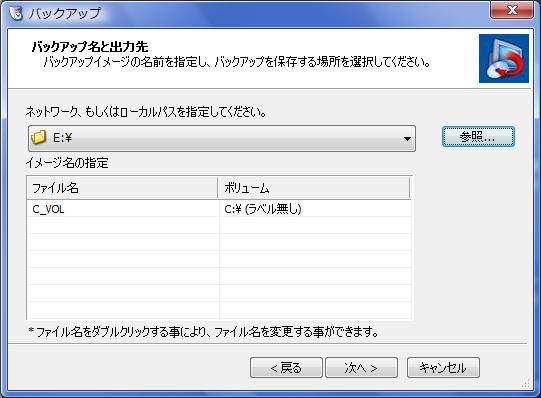
6.「次へ」をクリックし、スケジュールの設定画面でスケジュール設定ができます。
特定の曜日、特定の日時などにバックアップを取ることができます。
任意のスケジュールに設定し、「次へ」をクリックしてください。

7.オプションの設定ができます。
バックアップファイルを圧縮してファイル容量を少なくしたり、
パスワードを設定したり、バックアップファイルを分割したりできます。
※詳細オプションは通常、初期設定のままで問題ございません。

設定が完了しましたら、「次へ」をクリックしてください。
8.ウィザードの概要画面で、今まで設定した内容の確認ができます。
問題があれば該当の設定画面まで「戻る」ボタンで戻って設定してください。
問題がなければ「完了ボタン」を押してください。
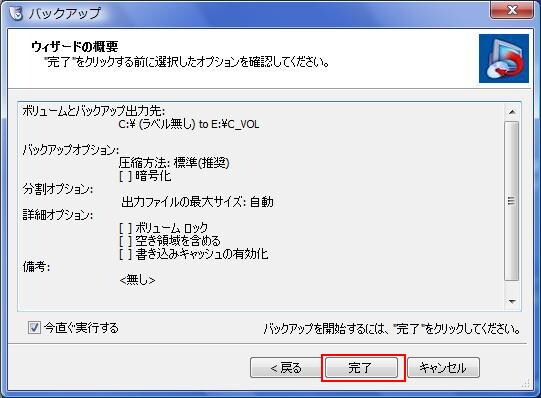
スケジュール設定画面で設定した時刻にバックアップが開始されます。
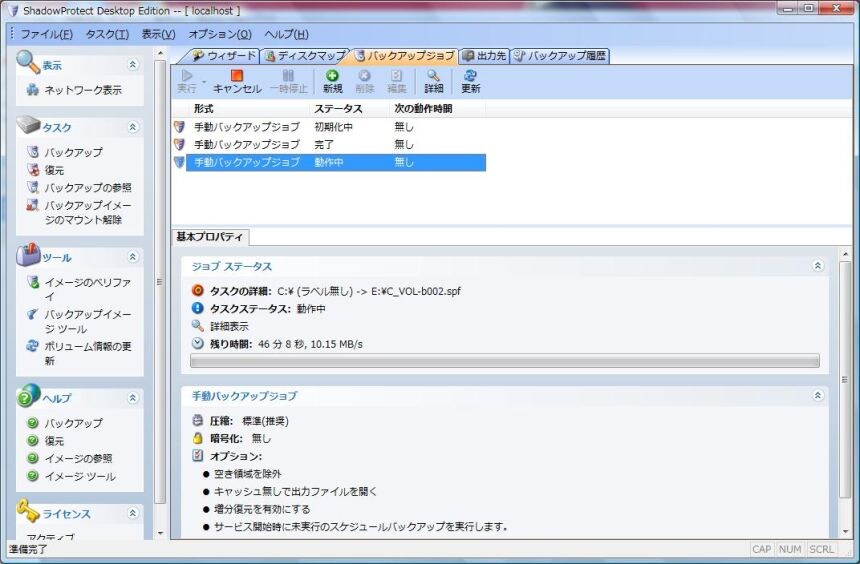
以上でバックアップ手順は完了です。
管理番号:13403 / 作成日時:2018/10/03 03:20:00 PM
参考になりましたか?
上記のFAQで解決しなかった場合、下記よりお問い合わせください。